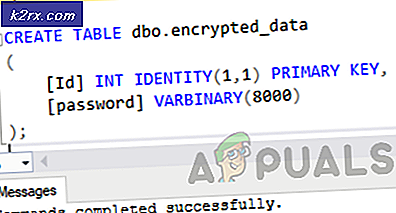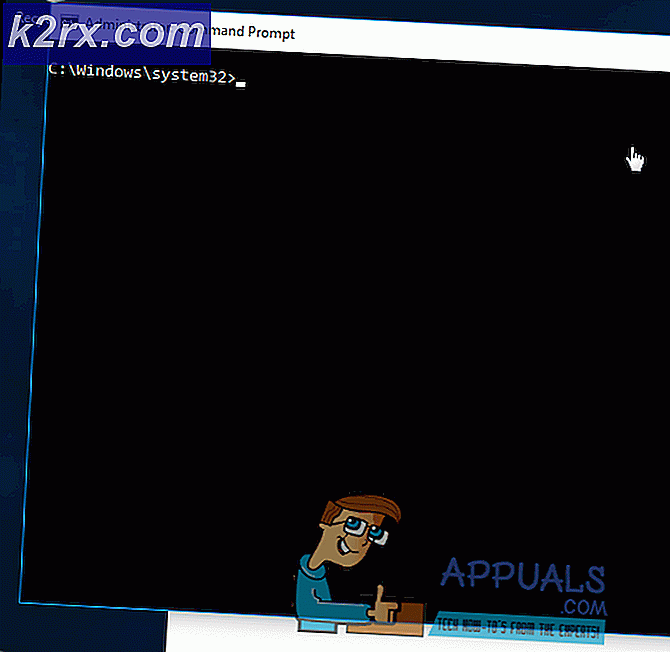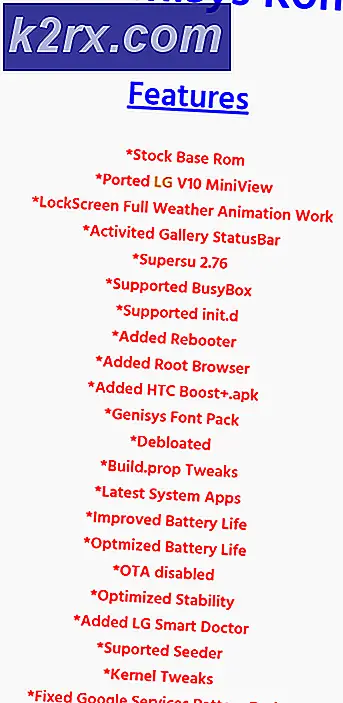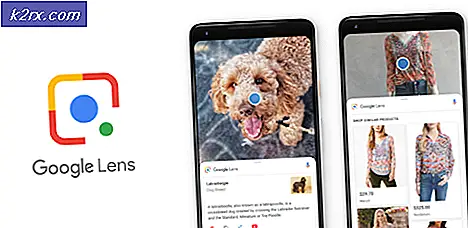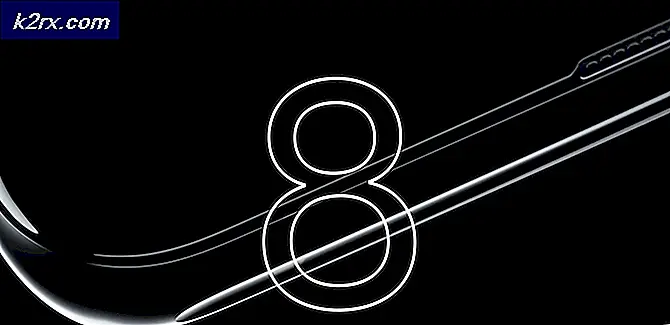Cách chuyển đổi tệp PDF thành bản trình bày PowerPoint có thể chỉnh sửa
Bất kỳ ai từng làm việc với một vài tệp PDF sẽ biết rằng không có tùy chọn gốc trong Adobe Reader (trình đọc PDF phổ biến nhất) để chuyển đổi tệp PDF thành các tệp có thể chỉnh sửa khác như tệp có thể mở và chỉnh sửa trong Microsoft Word, Excel và PowerPoint. Đó là trường hợp, cách duy nhất để chỉnh sửa thành công tệp PDF là sử dụng Adobe Acrobat, nếu không phải là chương trình chỉnh sửa PDF thậm chí còn nâng cao hơn nữa.
Có một vài cách mà mọi người có thể sử dụng để chuyển đổi tệp PDF thành tệp tin bản trình bày PowerPoint có thể chỉnh sửa (PPT). Tuy nhiên, tệp PPT được chuyển đổi do các phương pháp thô sơ này không giữ nguyên định dạng gốc từ tệp PDF được chuyển đổi và đôi khi thậm chí không có tất cả nội dung mà tệp PDF có. Rất may, mặc dù có một số ứng dụng khác nhau có thể được sử dụng để chuyển đổi thành công tệp PDF thành tệp PPT có thể chỉnh sửa trong khi đảm bảo tệp PPT kết quả giữ lại tất cả nội dung và định dạng từ tệp PDF gốc và trong số tốt nhất của các ứng dụng này là Able2Extract Professional 10 .
Able2Extract Professional 10 là một ứng dụng chuyên biệt đã được thiết kế để chuyển đổi bất kỳ tập tin PDF thành một tập tin có thể chỉnh sửa của loại khác - từ các tệp Word, Excel và PowerPoint đơn giản sang các tệp AutoCAD phức tạp hơn - mà không ảnh hưởng đến bất kỳ nội dung hoặc định dạng nào. Nếu bạn muốn sử dụng Able2Extract Professional 10 để chuyển đổi tệp PDF thành tệp PPT (Bản trình bày PowerPoint) mà bạn có thể chỉnh sửa trong Microsoft PowerPoint, bạn cần phải:
Nhấp vào đây và sau đó nhấp vào Tải xuống Windows, Tải xuống MacOS hoặc Tải xuống Linux (tùy thuộc vào loại Hệ điều hành mà máy tính của bạn có) để tải xuống trình cài đặt cho Able2Extract Professional 10 .
Mẹo CHUYÊN NGHIỆP: Nếu vấn đề xảy ra với máy tính của bạn hoặc máy tính xách tay / máy tính xách tay, bạn nên thử sử dụng phần mềm Reimage Plus có thể quét các kho lưu trữ và thay thế các tệp bị hỏng và bị thiếu. Điều này làm việc trong hầu hết các trường hợp, nơi vấn đề được bắt nguồn do một tham nhũng hệ thống. Bạn có thể tải xuống Reimage Plus bằng cách nhấp vào đâyKhi trình cài đặt Able2Extract Professional 10 đã được tải xuống, hãy điều hướng đến nơi nó đã được lưu và khởi động nó. Làm theo các hướng dẫn trên màn hình trong trình cài đặt để cài đặt chuyên biệt Able2Extract Professional 10 .
Khi ứng dụng đã được cài đặt thành công, hãy khởi chạy
Nhấp vào Tiếp tục dùng thử, trừ khi bạn muốn mua phiên bản đầy đủ (nhiều hơn số tiền đáng giá).
Nhấp vào Mở .
Điều hướng đến thư mục mà tệp PDF bạn muốn chuyển đổi thành tệp PPT, nhấp vào tệp PDF để chọn tệp và nhấp vào Mở .
Khi tệp PDF đã được tải vào ứng dụng, hãy chọn nội dung từ tệp PDF mà bạn muốn có trong tệp PPT được chuyển đổi. Nếu bạn chỉ muốn chọn tất cả nội dung trong tệp PDF, hãy nhấn Ctrl + A và sau đó tiếp tục với bước tiếp theo. Thật không may, nếu bạn đang sử dụng phiên bản dùng thử của Able2Extract Professional 10, bạn chỉ có thể chuyển đổi 3 trang của tệp PDF thành định dạng PPT cho mỗi chuyển đổi, vì vậy bạn có thể cần phải chuyển đổi tệp PDF thành tệp PPT 3 các trang tại một thời điểm.
Khi bạn đã chọn nội dung từ tệp PDF mà bạn muốn chuyển đổi thành định dạng PPT, hãy nhấp vào PowerPoint trong Chuyển đổi thành Loại tệp trong ruy-băng ở đầu cửa sổ và đợi chương trình chuyển đổi thành công nội dung đã chọn từ Tệp PDF thành tệp PPT. Khi quá trình chuyển đổi hoàn tất, ứng dụng sẽ không chỉ mở tệp PPT được chuyển đổi mà còn đảm bảo rằng nó sẽ tự động được lưu vào máy tính của bạn.
Mẹo CHUYÊN NGHIỆP: Nếu vấn đề xảy ra với máy tính của bạn hoặc máy tính xách tay / máy tính xách tay, bạn nên thử sử dụng phần mềm Reimage Plus có thể quét các kho lưu trữ và thay thế các tệp bị hỏng và bị thiếu. Điều này làm việc trong hầu hết các trường hợp, nơi vấn đề được bắt nguồn do một tham nhũng hệ thống. Bạn có thể tải xuống Reimage Plus bằng cách nhấp vào đây